Para entusiastas de jogos e música, o Frets on Fire surge como uma opção ideal. Desenvolvido pela Unreal Voodoo, uma empresa finlandesa independente de jogos, este jogo conquistou muitos usuários por combinar dois mundos adorados. Disponível para o sistema operacional mais popular, o Frets on Fire Windows 10, sua popularidade tem aumentado de forma exponencial. Este artigo detalha como jogar, importar músicas e usar os recursos de edição, além de apresentar soluções para o erro de memória do Frets on Fire no Windows 10.
Como Desfrutar do Frets on Fire no Windows 10
O Frets on Fire é um jogo perfeito para quem tem afinidade com música e jogos. Ele se destaca por ser uma plataforma de código aberto que opera em diversas plataformas. O código-fonte, desenvolvido em Python, está acessível a todos os usuários, permitindo que desenvolvedores de jogos façam modificações.
Dentro do aplicativo, encontra-se o popular jogo Guitar Hero, onde os jogadores podem tocar usando o teclado.
Atenção: Por ser um software de código aberto, o uso do FOF é por sua conta e risco, pois o conteúdo pode potencialmente prejudicar seu computador.
Requisitos do Sistema para Frets on Fire
Para instalar o Frets on Fire no Windows 10, é essencial verificar os requisitos de sistema. O jogo também pode ser instalado em Linux e macOS. Antes de iniciar, confirme se o seu PC atende às especificações mínimas. Abaixo, os requisitos:
- Sistema Operacional: Windows (10/ 8.1/ 8/ 7/ Vista/ XP).
- Tipo de Sistema: 32 bits ou 64 bits.
- Memória RAM Mínima: 128 MB.
- Placa Gráfica: Placa compatível com OpenGL, com drivers decentes (anti-aliasing recomendado).
- Software: DirectX mais recente e placa de som compatível.
Funcionalidades do Frets on Fire
O Frets on Fire oferece diversas funcionalidades para aprimorar a experiência de jogo, incluindo:
- Interface: Um teclado invertido para representar as notas, com suporte para controladores de guitarra e joysticks.
- Vasta Biblioteca de Músicas: Centenas de canções criadas pela comunidade e músicas de karaokê disponíveis.
- Importação de Músicas: Possibilidade de importar músicas dos discos Guitar Hero I, II, Encore e 80s (somente versões para PlayStation 2).
- Editor de Músicas: Editor interno que permite aos jogadores editar ou criar novas músicas.
- Competição: Possibilidade de competir com outros jogadores, verificando a pontuação nas tabelas mundiais e usando o jogo para praticar música.
Níveis de Dificuldade do FOF
O jogo oferece diferentes níveis de dificuldade, adaptados a diferentes habilidades:
- Fácil: Notas com trastes de um a quatro, sem acordes.
- Médio: Notas com trastes de um a quatro, com acordes em intervalos regulares.
- Incrível: Notas aleatórias com trastes e acordes.
Sistema de Pontuação do FOF
A pontuação no Frets on Fire é calculada da seguinte forma:
- Sequência de 10 notas corretas: Pontuação multiplicada por quatro.
- Acordes: Pontuação duplicada em relação às notas normais.
- Erro em uma nota: Pontuação reiniciada para um.
Recomendações e Ajustes de Configuração
Para otimizar sua experiência, siga estas dicas e ajuste as configurações:
- Evite Sobreposição de Notas: Não sobreponha notas para evitar interrupções na música.
- Requisitos do PC: Verifique se seu sistema Windows é de 32 bits ou superior.
- Driver Gráfico Atualizado: Atualize o driver gráfico para evitar problemas visuais e de cor. Siga o link de instruções fornecido para atualizar.
- Teclas Ideais: Use o testador de teclas para encontrar teclas ideais que funcionem bem no jogo, alterando as configurações padrão (ex: Enter para Shift).
- Configurações de Áudio: Aumente o buffer de áudio ou altere a frequência de amostragem para 22050 Hz para evitar problemas de som.
- Sincronização com as Notas: Ajuste o atraso A/V nas configurações de áudio se tiver problemas para acompanhar a velocidade.
- Upload de Pontuação: Ative o upload de pontuação para ver suas classificações nos rankings mundiais.
Como Instalar o Frets on Fire
O processo de instalação no seu PC Windows é o seguinte:
1. Abra o navegador Google Chrome e clique em Abrir.
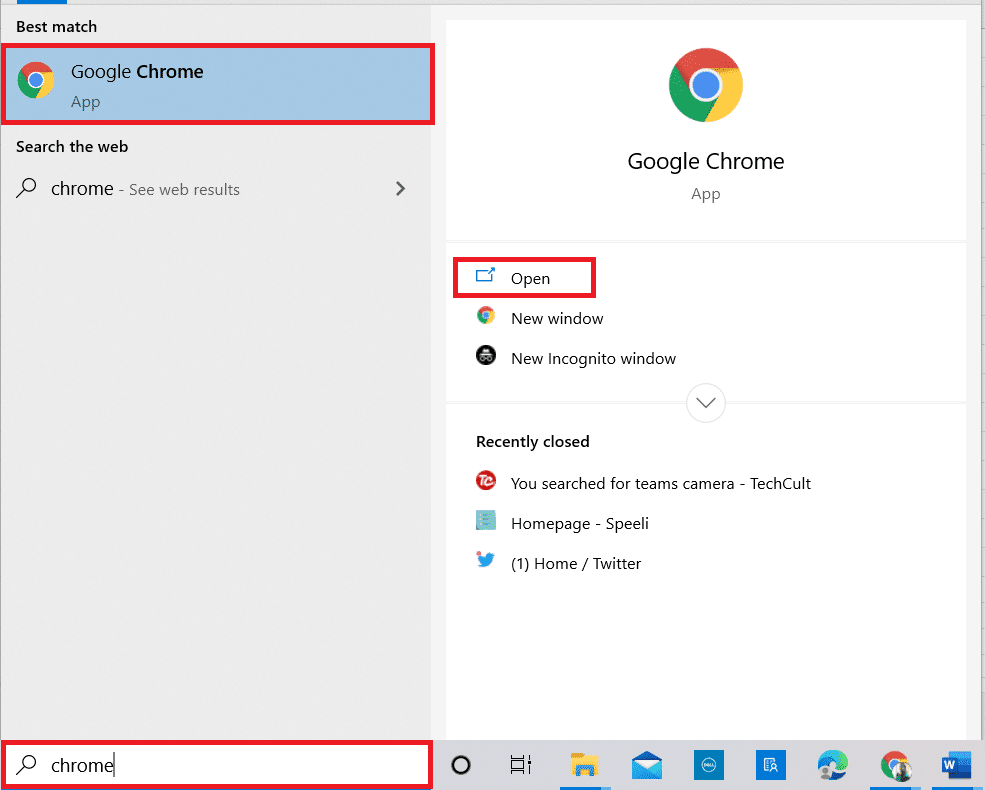
2. Acesse o site oficial do Frets on Fire e clique no link do instalador completo para Windows.
Nota: Se estiver baixando uma versão antiga, clique em “Salvar” ou “Salvar como” para escolher o local onde deseja salvar o arquivo.
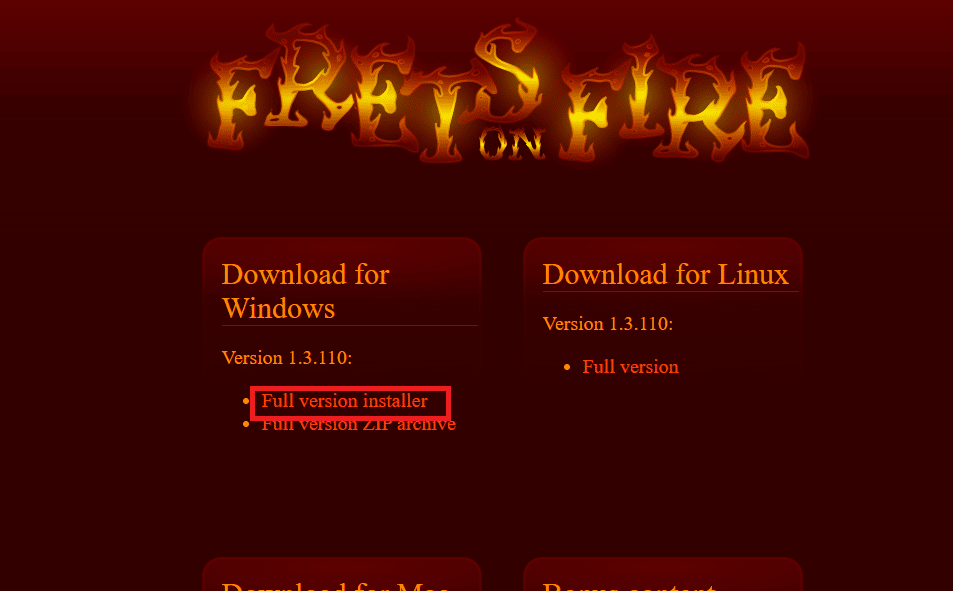
3. Execute o arquivo de configuração baixado.
4. Selecione o tipo de instalação e clique em “Avançar”.
Nota: Siga as instruções cuidadosamente para evitar erros de memória no Frets on Fire.

5. Ajuste as configurações de resolução e clique em “Instalar”.
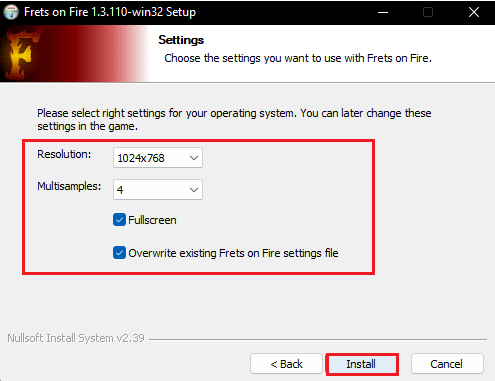
6. Aguarde a conclusão da instalação.
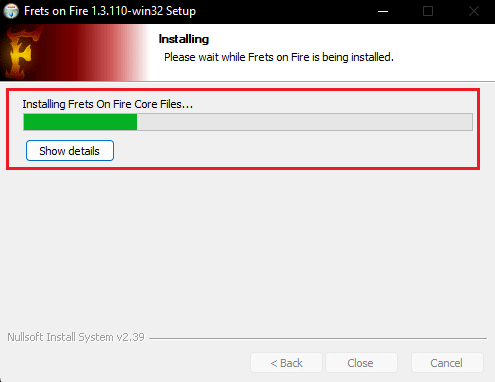
7. Clique em “Fechar” após a conclusão.
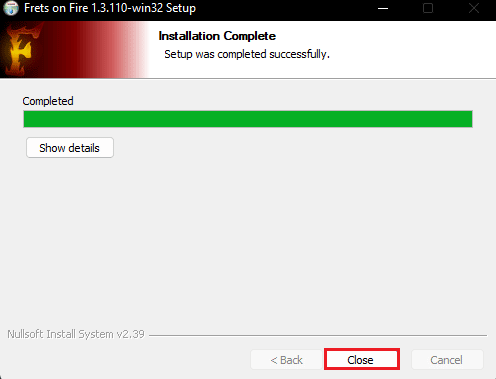
Como Usar o Aplicativo Frets on Fire
Esta seção explica como usar o Frets on Fire no seu PC Windows.
Opção I: Navegação no Menu Principal
Use as seguintes teclas para navegar e alterar configurações no menu principal. Consulte o tutorial em vídeo no aplicativo para mais detalhes.
Observação: É possível personalizar as teclas para cada função nas “Configurações” do jogo.
- Use as teclas de seta para mover-se pelas opções do menu.
- Use a tecla “Enter” para selecionar e “Esc” para cancelar uma opção.
Opção II: Jogando
Para jogar Guitar Hero no Frets of Fire, siga estas instruções:
- Pressione as teclas “F1” a “F5” para tocar os trastes de 1 a 5.
- Mantenha as teclas pressionadas para criar notas mais longas.
- Pressione a tecla “Enter” quando a nota atingir a linha inferior na tela.
Opção III: Importando Músicas
Além das músicas do Guitar Hero, você pode importar músicas e tocar com o teclado.
Requisitos para Importação:
É preciso configurar o jogo corretamente para garantir uma importação eficiente:
- Um software de áudio como Windows Media Player para reproduzir os arquivos de áudio.
- O jogo deve estar em modo janela para evitar atrasos na importação.
- Músicas de Guitar Hero em formato DVD armazenadas em um disco rígido acessível.
- Pelo menos 500 MB de espaço livre para importar.
Processo de Importação:
O importador interno RedOctane facilita a importação de músicas do Guitar Hero:
Etapa I: Extração de Arquivos Musicais
1. Abra o Explorador de Arquivos (Windows + E) e localize o arquivo ZIP com as músicas.
2. Extraia as músicas com um software como WinZip e salve-as em um local de sua preferência.
Nota: Verifique se os arquivos de música podem ser reproduzidos no Windows Media Player para evitar erros de memória no Frets on Fire.
Etapa II: Importar Músicas para o Frets on Fire
1. No menu principal do jogo, selecione “Editor de Música >”.
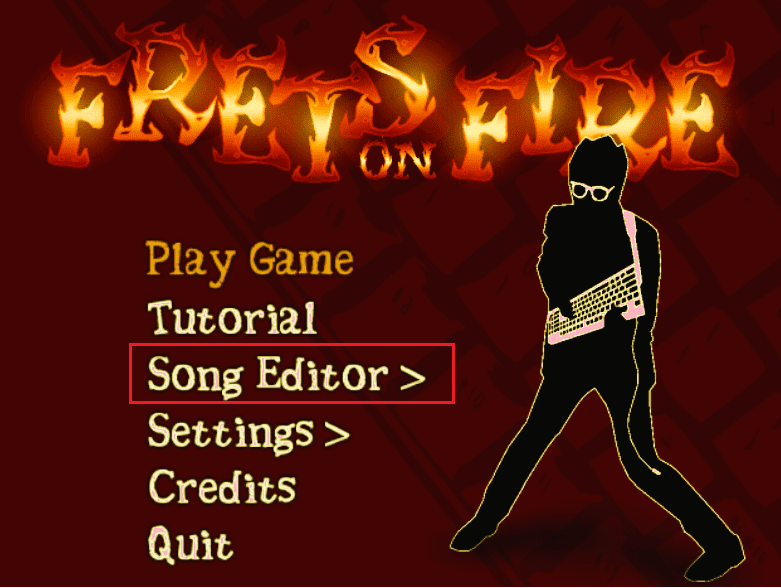
2. Clique em “Importar Músicas do Guitar Hero(tm)”.
3. Clique em “Jogar”.
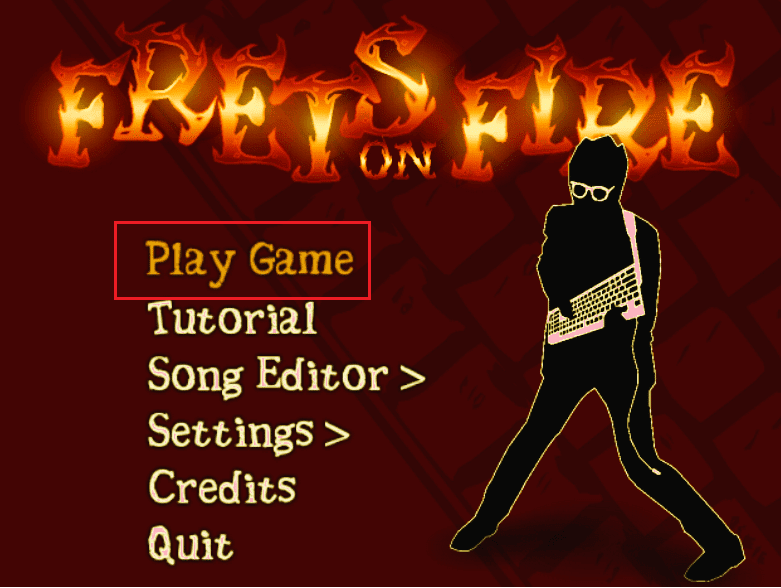
4. Selecione os arquivos de áudio extraídos do disco rígido.
5. As músicas serão copiadas para o jogo. Se a importação for interrompida, ela será retomada de onde parou.
Opção IV: Editar Músicas
O editor de músicas permite modificar as faixas no jogo:
- Pressione “Enter” para adicionar uma nota na posição atual do cursor.
- Pressione “Delete” para excluir uma nota próxima ao cursor.
- Use as teclas de seta para mover o cursor.
- Mantenha “Enter + Seta Direita” para adicionar notas mais longas.
- Pressione “Esc” para abrir o menu do editor.
- Use “PgUp” para aumentar a dificuldade e “PgDn” para diminuir.
- Pressione a barra de espaço para iniciar ou pausar a reprodução.
Processo de Reprodução de Faixas
Após importar e editar, a reprodução inclui:
- As faixas de guitarra e fundo. Se as notas de guitarra forem tocadas incorretamente, elas serão silenciadas.
- É possível compor com a faixa principal, mas a música ficará muda se tocada de forma incorreta.
Como Corrigir o Erro de Memória do Frets on Fire
O erro de memória pode ocorrer se o jogo iniciar, mas não carregar completamente, parando no menu com a música de fundo. Também podem surgir janelas de erro de script.
Método 1: Excluir o Arquivo fretsonfire.ini
Um arquivo fretsonfire.ini corrompido pode causar esse erro. Excluí-lo da pasta AppData pode ajudar:
1. Abra a caixa de diálogo “Executar” (Windows + R), digite “%appdata%” e pressione “Enter”.
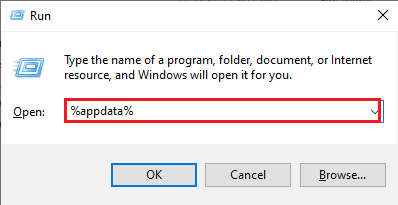
2. Abra a pasta “Frets on Fire”.
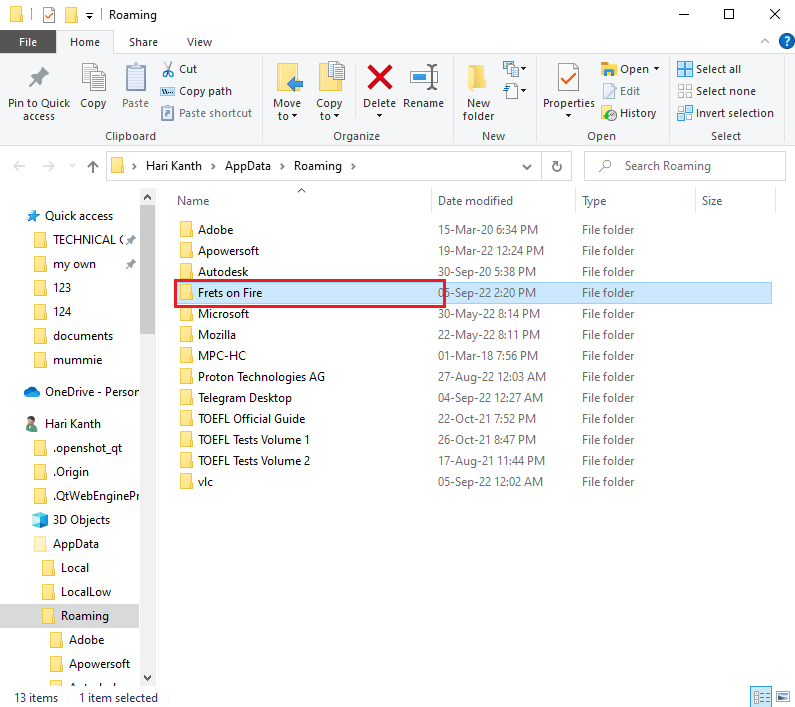
3. Clique com o botão direito do mouse no arquivo “fretsonfire.ini” e selecione “Excluir”.
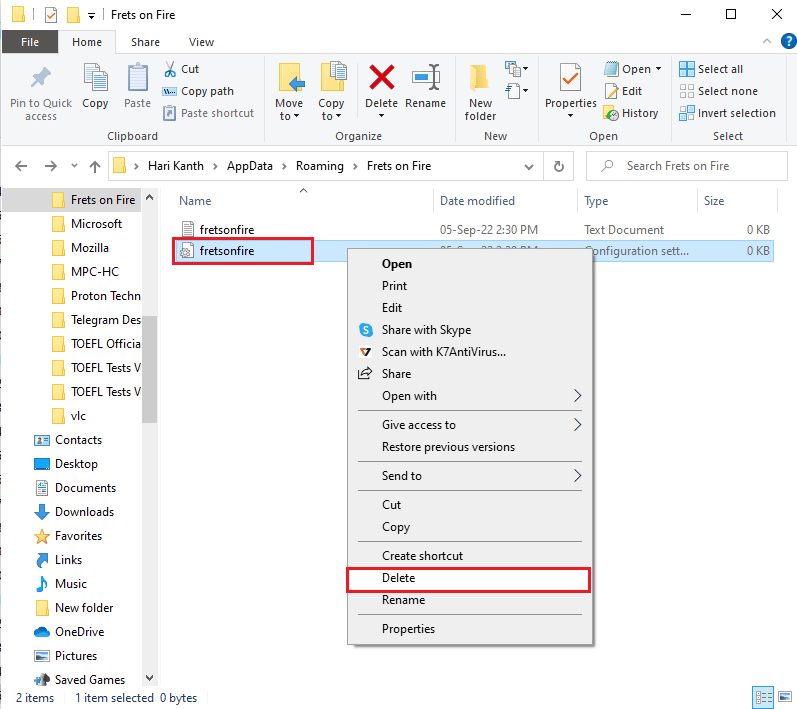
Método 2: Reinstalar o Frets on Fire
Falhas na instalação ou arquivos corrompidos podem causar erros de memória. Reinstalar o Frets on Fire pode resolver:
Etapa I: Desinstalar o Aplicativo Frets on Fire
1. Abra o “Painel de Controle” no menu Windows.

2. Defina “Exibir por” para “Categoria” e clique em “Desinstalar um programa”.
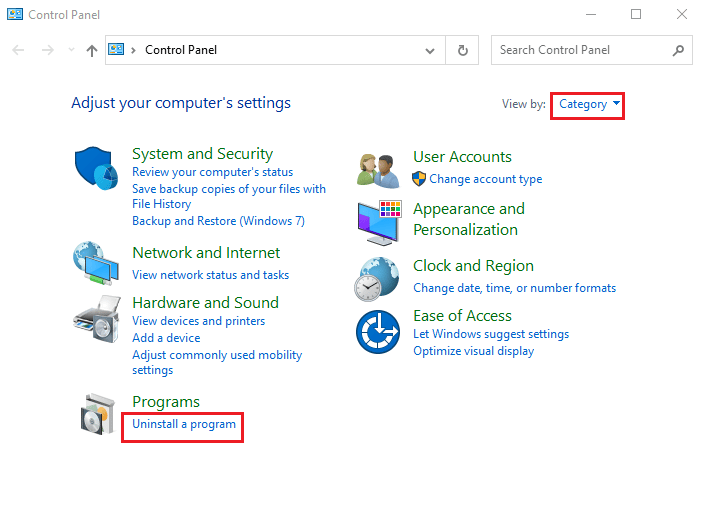
3. Selecione o aplicativo “Frets on Fire” e clique em “Desinstalar”.
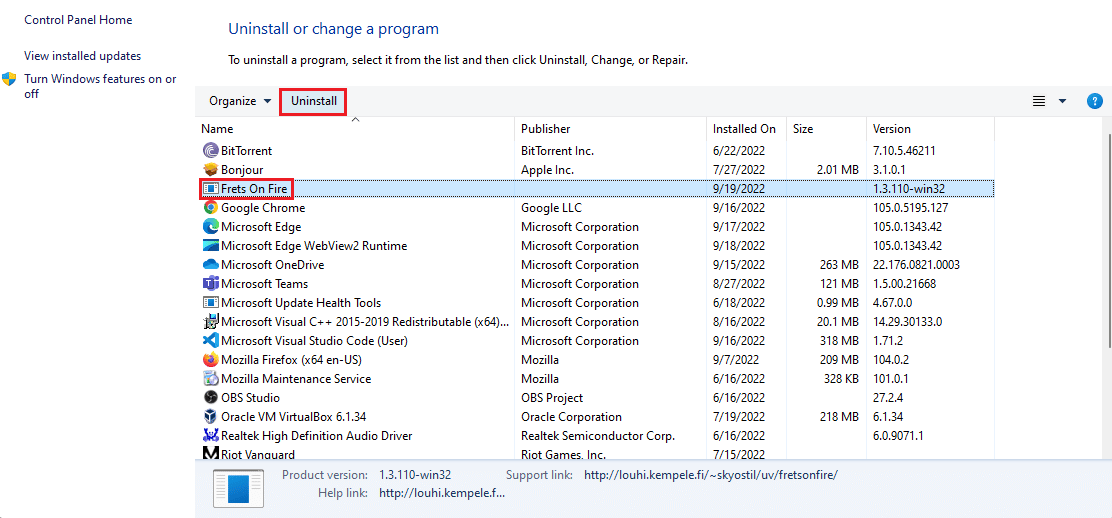
4. Confirme no prompt UAC e selecione “Desinstalar”.
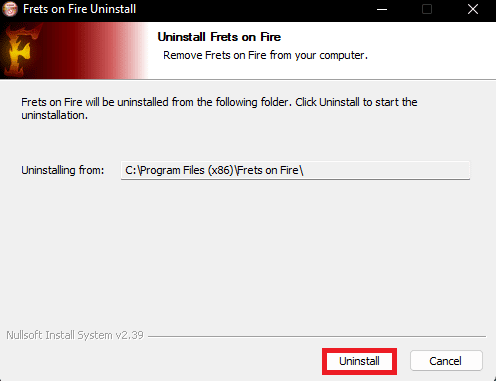
O aplicativo será desinstalado.
Etapa II: Reinstalar o Frets on Fire
Reinstale o aplicativo do site oficial, seguindo os mesmos passos indicados anteriormente.
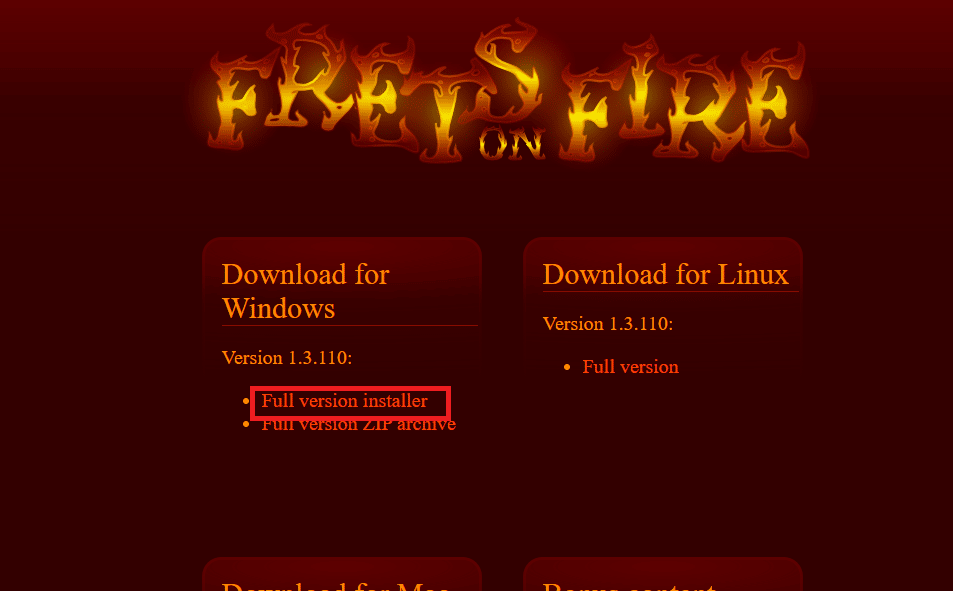
***
Este artigo aborda a instalação e uso do Frets on Fire no Windows 10. Compartilhe conosco qual método resolveu seu problema de erro de memória e use a seção de comentários para sugestões e perguntas.